menginstal program yang dia butuh kan,dan kebetulan dia menghubungi saya di saat itu lalu saya mencoba menggunakan aplikasi teamviewer ini,untuk mengajari nya menginstal dan mendownload aplikasi2 yang ada di laptop nya, al hasil sangat bermanfaat.
Syarat-syarat menggunakan aplikasi ini adalah harus sama-sama terkoneksi ke internet,komputer sobat maupun lawan nya.yang ingin di kendalikan. Syarat yang kedua harus saling menyetujui karna aplikasi ini menggunkan password
Ikuti cara nya berikut: Pertama sobat download dulu aplikasi teamviewer nya begitu juga dengan teman sobat,jadi harus sama mempunyai aplikasi ini agar kita bisa mengonrtol komputer ke komputer.masalah versi tidak penting yang penting sama-sama punya dan terinstal aplikasi ini di masing-masing komputer.
Sebelum menginstal ada sedikit settingan yang harus sobat lakukan,ada pilihan seprti ini. HOW DO YOU WANT TO PROCCED? dI baris bawah pilih BASIC INSTALATION.dan di bawah nya ada lagi pilihan: HOW DO YOU WANT USE TEAMVIEWER? di baris bawah pilih PERSONAL/NON-COMMERCIAL USE. Selanjut nya pilih accept finish, jika masih kurang jelas perhatikan foto di bawah ini yang di tandah panah hitam.
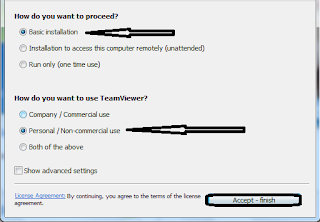
Jika sudah selesai menginstal dan teman sobat juga sudah silakan buka aplikasi teamviewer nya, Maka tampilan nya akan seperti ini, lihat gambar di bawah.

Your id: adalah id teamviewer kamu, password nya juga password kamu, Nah untuk memulai mengoperasikan komputer teman kamu dari jauh, kamu minta id teamviewer teman kamu, lalu masukan di kolom patner id, yang sudah saya tandai panah seperti foto di atas, kalo sudah memasukan id teman kamu lalu klik connect to patner,seperti yang saya lingkari di atas. Tapi sebelum connect perhatikal dulu tulisan di bawah ready to connect apa belum.jika sudah ready langsung saja klik connect,
Sebelum full connect biasa nya aplikasi meminta password teamviewer teman kita,tinggal minta saja dan masukan di kolom yang sudah di sediakan,kalo password nya benar biasanya akan langsung keluar layar laptop teman kita itu.dan kita siap mengendalikan nya.password teman kita berubah rubah jika kita terputus saat mengendalikan komputer teman kita.
Begitulah tadi cara mengontrol atau mengendalikan komputer ke komputer dari jauh, sangat mudah bukan cara nya, yang paling penting di perhatikal adalah, terkoneksi ke internet,dan sama memilki aplikasi teamviewer dan sama-sam membuka aplikasi tersebut,untuk menyambungkan ip nya.
Saya rasa cukup itu saja dulu artikel kali ini mengenai aplikasi remote desktop cara remote control laptop ke laptop semoga bermanfaat bagi sobat semua,dan bila sobat masih ke bingungan bisa tanyakan melalui komentar di bawah ini, atau bisa hubungi saya langsung via email.insyallah saya siap membantu bagi sobat yang ke bingungan dengan cara di atas. jika bermanfaat bisa di bookmark halaman ini.